Spreadsheet software maakt het mogelijk om rekenkundige bewerkingen uit te voeren in een werkblad met cellen. Aan de cellen binnen het werkblad kunnen tekst, getallen en formules worden toegevoegd om de bewerkingen uit te voeren en er context aan toe te voegen. Microsoft Excel is het meest populaire programma voor het bewerken van spreadsheets, maar er zijn gratis oplossingen die net zo goed zijn.
Op deze pagina vindt u een overzicht van gratis spreadsheet software.


Voor het invoeren van data en andere meer technische gegevens wordt vaak gebruik gemaakt van een spreadsheet. Er zijn meerdere programma's om spreadsheets mee te maken, waarvan Excel en Sheets van Google toch wel de meest bekende zijn. Maar er zijn nog genoeg uitstekende alternatieven, zoals EtherCalc. Dat is een online spreadsheet, dat meteen zonder account te gebruiken is. Met EtherCalc voert u eenvoudig al uw data, formules, cijfers en administratie in. Het is een overzichtelijke manier om uw financiële gegevens op te slaan of om met cijfers te werken. U maakt daarvoor een nieuw document aan of u importeert reeds bestaande spreadsheets, om die vervolgens te bewerken. EtherCalc is helemaal gratis te gebruiken en de tool werkt online in uw browser.
EtherCalc is een efficiënte manier om spreadsheets te maken en daar hoeft u niet eens iets voor te installeren. Het is niet eens nodig om een account aan te maken, dus u gaat direct online aan de slag. EtherCalc heeft een duidelijke website en u ziet meteen een veld om documenten, zoals bestaande spreadsheets, in te slepen. Daarbij worden verschillende bestandsformaten ondersteund, zoals CSV, ODS, HTML en XLSX. Er is gelijk een optie om het bestand dat u heeft geüpload te hernoemen, maar die optie moet u nog even aanvinken. Als u dat heeft gedaan verschijnt er een venster, waarin u een naam opgeeft. Daarna wordt het bestand geüpload. Als u niet voor deze versie kiest uploadt u het bestand met de oorspronkelijke naam. Op die manier bewerkt u een bestaande spreadsheet. Door op de blauwe knop te klikken wordt er een lege en nieuwe spreadsheet aangemaakt, waarin u gaat werken.
De spreadsheets zien eruit zoals u van vergelijkbare spreadsheets gewend bent, inclusief kolommen en rijen en desgewenst voegt u er nog kolommen en rijen aan toe. De functies zijn bijna dezelfde als die van Excel of een andere spreadsheetprogramma. Ieder spreadsheet krijgt een eigen url en daarmee deelt u het bestand met anderen, waardoor het mogelijk is om realtime met anderen aan een spreadsheet te werken. Alle aanpassingen zijn meteen voor iedereen zichtbaar. Het is wel goed om uzelf er bewust van te zijn dat uw data online geplaatst worden. Toevoegen aan uw bladwijzers is eveneens mogelijk. U plaatst de cursor van uw muis in een cel en begint met typen. EtherCalc werkt zo erg handig en laat u allerlei wiskundige berekeningen uitvoeren.
Verder is het goed te gebruiken om andere belangrijke data en gegevens mee op te slaan, zoals uw boekhouding, inventaris of u gebruikt de tool voor uw planning of klantbeheer. Verder past u de kleur van de tekst of die van de achtergrond aan en zijn cellen te formatteren. Bovendien is er nog een knop om een notitie toe te voegen. Uw databank is nog te exporteren naar verschillende bestandsformaten en bijvoorbeeld weer te bewerken in een ander spreadsheetprogramma.
EtherCalc heeft de volgende kenmerken:
EtherCalc screenshots
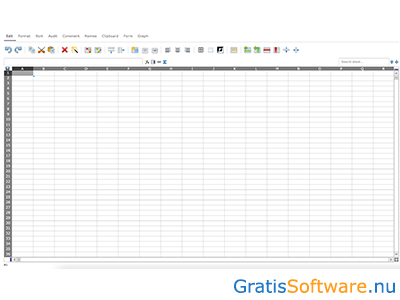
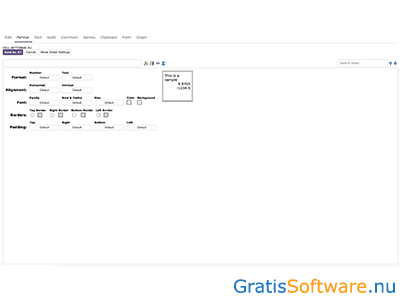
Website van de makers van EtherCalc


Een spreadsheet is een digitaal rekenblad om uw administratie mee bij te houden of om op een andere manier berekeningen uit te voeren. Het is een handige manier om met cijfers te werken en financiële gegevens op te slaan. Bekende programma's zijn Excel van Microsoft en Google Spreadsheets, maar Luckysheet is een prima alternatief voor deze programma's. Luckysheet is een online spreadsheet en is vergelijkbaar met Excel. Het is een krachtig en volledig open source applicatie met bijna alle functies die Excel en Google Spreadsheet eveneens hebben.
Luckysheet is gratis te gebruiken en is te installeren op uw eigen server.
TreeSheets is een prima programma voor al uw data, om complexe gegevens mee te verwerken, omdat het gaat om hiërarchische software met veel structuur, en het is geschikt voor alle soorten bedrijven en organisaties. Het is gebruiksvriendelijke software, die te gebruiken is om takenlijsten mee te maken, om uw ideeën in onder te brengen en te ordenen, om projecten mee te plannen en te beheren, om uw informatie mee te presenteren, om teksten mee te bewerken en nog veel meer. Grote kans dat u verschillende losse programma’s die u gebruikt hier terugvindt. Het programma heeft een eenvoudige interface met aan de bovenkant alle tabbladen en functionaliteiten en net daaronder een groot scherm waarin u gaat werken.
Gevoelsmatig zal TreeSheets aandoen als een spreadsheet, maar het werkt toch veel intuïtiever en heeft veel meer mogelijkheden. Het is mogelijk om met een nieuw project te beginnen of om gegevens uit andere projecten te importeren en daar mee aan de slag te gaan. Hiervoor worden meerdere bestandsformaten ondersteund. Het is mogelijk om direct gegevens in te gaan voeren en dat doet u met behulp van rasters, waarbij onder meer nog de grootte van zo'n raster is aan te geven wanneer u het aanmaakt. Verder voert u bij zo'n raster het aantal kolommen en rijen in en het invoeren van uw gegevens doet u door op een cel te klikken en te beginnen met typen. Rijen en kolommen zijn met hetzelfde gemak weer te verwijderen.
Met tekst werken is eveneens een optie, waarbij de lettergrootte en het lettertype aan te passen zijn, net zoals het maken van takenlijsten of agenda's en mindmaps. U voegt afbeeldingen toe aan een document, werkt waar u dat wilt met kleuren en kleurvakken, en al uw gegevens zijn makkelijk te organiseren en te beheren. Als u klaar bent dan is uw project of het resultaat op te slaan naar verschillende bestandsformaten, zoals XML, CSV, HTML, tekst of als een afbeelding.
Luckysheet heeft de volgende kenmerken:
Luckysheet screenshots
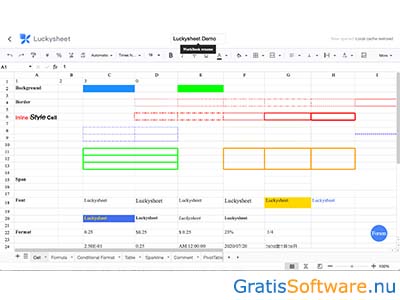
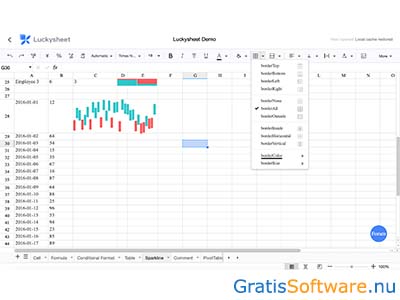
Website van de makers van Luckysheet
website van Luckysheet naar Luckysheet download pagina




Er zijn verschillende manieren om met data te werken en om uw data mee op te slaan. Spreadsheets, zoals Excel, zijn daarvan het meest bekend, maar er zijn nog andere manieren, zoals mind mappers, tekstverwerkers en andere programma’s voor het aanleggen van databanken. Dat zijn wel allemaal afzonderlijke applicaties, die afzonderlijk gebruikt moeten worden. TreeSheets combineert al die tools en maakt er een handige alles-in-één-kantoorapplicatie van. Het programma is een ideale manier om de data van uw organisatie op een praktische manier te ordenen en te beheren. U maakt takenlijsten aan, voegt brainstormsessies toe en er is een geïntegreerde kalender om afspraken in op te slaan en te delen.
TreeSheets is gratis te gebruiken en beschikbaar voor Windows, macOS en Linux.
TreeSheets is een prima programma voor al uw data, om complexe gegevens mee te verwerken, omdat het gaat om hiërarchische software met veel structuur, en het is geschikt voor alle soorten bedrijven en organisaties. Het is gebruiksvriendelijke software, die te gebruiken is om takenlijsten mee te maken, om uw ideeën in onder te brengen en te ordenen, om projecten mee te plannen en te beheren, om uw informatie mee te presenteren, om teksten mee te bewerken en nog veel meer. Grote kans dat u verschillende losse programma’s die u gebruikt hier terugvindt. Het programma heeft een eenvoudige interface met aan de bovenkant alle tabbladen en functionaliteiten en net daaronder een groot scherm waarin u gaat werken.
Gevoelsmatig zal TreeSheets aandoen als een spreadsheet, maar het werkt toch veel intuïtiever en heeft veel meer mogelijkheden. Het is mogelijk om met een nieuw project te beginnen of om gegevens uit andere projecten te importeren en daar mee aan de slag te gaan. Hiervoor worden meerdere bestandsformaten ondersteund. Het is mogelijk om direct gegevens in te gaan voeren en dat doet u met behulp van rasters, waarbij onder meer nog de grootte van zo'n raster is aan te geven wanneer u het aanmaakt. Verder voert u bij zo'n raster het aantal kolommen en rijen in en het invoeren van uw gegevens doet u door op een cel te klikken en te beginnen met typen. Rijen en kolommen zijn met hetzelfde gemak weer te verwijderen.
Met tekst werken is eveneens een optie, waarbij de lettergrootte en het lettertype aan te passen zijn, net zoals het maken van takenlijsten of agenda's en mindmaps. U voegt afbeeldingen toe aan een document, werkt waar u dat wilt met kleuren en kleurvakken, en al uw gegevens zijn makkelijk te organiseren en te beheren. Als u klaar bent dan is uw project of het resultaat op te slaan naar verschillende bestandsformaten, zoals XML, CSV, HTML, tekst of als een afbeelding.
TreeSheets heeft de volgende kenmerken:
TreeSheets screenshots
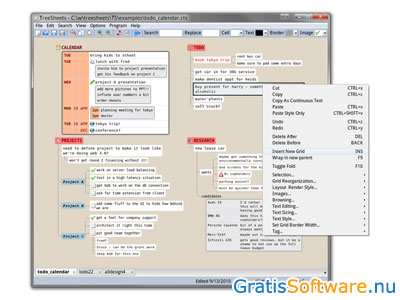
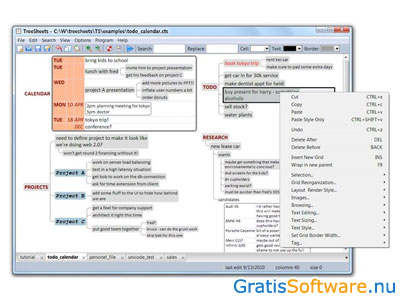
Website van de makers van TreeSheets
website van TreeSheets naar TreeSheets download pagina


Microsoft biedt nu ook een gratis online versie van haar officepakket aan. Dit pakket bevat, naast onder andere een tekstverwerker en een presentatie programma, ook een spreadsheet functie. Deze online spreadsheet dienst heeft de naam Microsoft Excel Online gekregen.
De functies van deze dienst zijn vergelijkbaar met het Excel zoals u dat al kent van Microsoft Office. Extra voordelen zijn dat de bestanden ook online worden opgeslagen en daardoor makkelijk te delen zijn met anderen. U kunt zelfs tegelijkertijd samen met een vriend of collega aan een online spreadsheet werken.
Microsoft Excel Online is gratis via iedere browser te gebruiken door iedereen die in het bezit is van een (gratis) Microsoft account. De mobiele apps om ook op een smartphone of tablet eenvoudig de Excel bestanden te bewerken zijn, na een proefperiode van 30 dagen, alleen tegen betaling te gebruiken.
Microsoft Excel Online heeft de volgende kenmerken:
Microsoft Excel Online screenshots
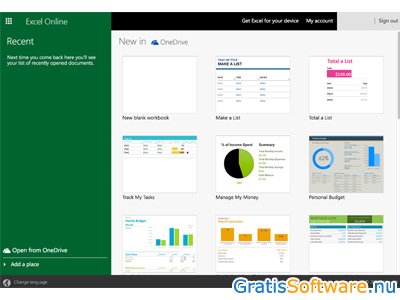
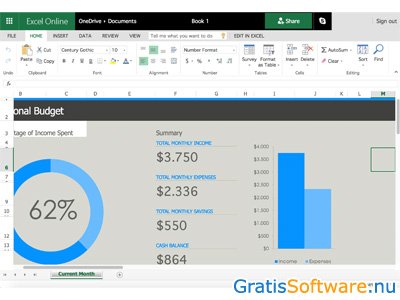
Website van de makers van Microsoft Excel Online
website van Microsoft Excel Online




Veel mensen gebruiken een spreadsheetprogramma als Excel voor hun administratie of berekeningen, maar daar moet voor betaald worden, omdat het onderdeel is van Microsoft Office. Calc van Apache OpenOffice kost u helemaal niets. Calc is een gebruiksvriendelijk spreadsheetprogramma dat nog het meeste lijkt op Excel en waarmee u eenvoudig allerlei soorten berekeningen maakt. Dat gaat van eenvoudige tot meer complexe berekeningen. Verder gebruikt u dit programma voor het bijhouden van uw administratie, om tabellen mee te maken of om andere financiële berekeningen te maken. Apache OpenOffice Calc is gratis te gebruiken en de software is beschikbaar voor Windows, macOS en Linux.
Apache Open Office is een bekend gratis kantoorpakket met een aantal onderdelen, waarvan Calc er een is. Het programma is makkelijk te begrijpen en zeer geschikt voor beginnende gebruikers, maar net zo goed voor de gevorderde gebruikers en wiskundigen. Calc is niet los te downloaden, maar is onderdeel van Apache Open Office. Nadat u die software heeft geïnstalleerd is Calc wel los te openen. Het is dus een opzichzelfstaand programma binnen OpenOffice dat bovendien in het Nederlands te gebruiken is. Calc heeft nagenoeg alle functionaliteiten die Excel al heeft en biedt zelfs nog een paar extra functies, zoals natuurlijk taalformules en gegevensmanipulatie. Verder ondersteunt de applicatie veel bestandsformaten van andere spreadsheetprogramma's, waaronder Excel. Als u dus al met spreadsheets heeft gewerkt en nu over wilt stappen naar Calc dan is dat geen enkel probleem.
De indeling van Calc lijkt op die van Excel en als u het programma opent ziet u meteen een heleboel kolommen en regels. Die zijn simpel in aantal of in breedte aan te passen. Standaard staat alles in het internationale OpenDocument Format (ODF), maar u werkt dus net zo makkelijk in andere bestandsformaten. U begint helemaal zelf met een leeg werkblad en gaat daar mee aan de slag of u kiest voor een van de sjablonen. Apache OpenOffice Calc beschikt over de geavanceerde DataPilot technologie. Daarmee importeert u ruwe data vanuit zakelijke databanken in het digitale rekenbord. Van alle rijen, kolommen en cellen zijn de waarden te veranderen en cijfers zijn eenvoudig in te voeren. Er is nog een intelligente somfunctie om cijfers en data bij elkaar op te tellen en dat scheelt u weer wat rekenwerk.
Daarnaast maakt u met Apache OpenOffice Calc kruistabellen, formulieren, grafieken en tekeningen en werkt u met formules en taal, wat betekent dat u formules creëert met woorden, zoals verkopen – kosten, waardoor alle cijfers in het overzicht duidelijk herleidbaar blijven. Als u het programma gebruikt voor uw verkopen dan zet u uw winst direct af tegen de verkopen en zijn de cijfers met elkaar te vergelijken. Calc laat u met meerdere werkbladen en tabbladen werken en meerdere werkbladen met elkaar integreren. Uw spreadsheets zijn naar meerdere bestandsformaten op te slaan. Het is nog mogelijk om spreadsheets te exporteren naar een PDF-document om een bestand zo nog makkelijker te delen. Een sheet opslaan naar CSV, HTML, SXC, DIF, UOF of SDC is eveneens mogelijk.
Apache OpenOffice Calc heeft de volgende kenmerken:
Apache OpenOffice Calc screenshots
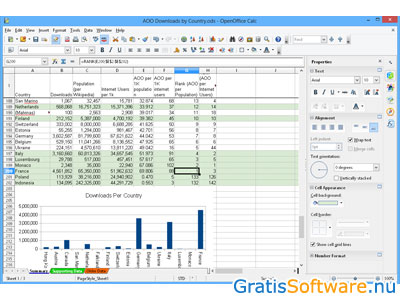
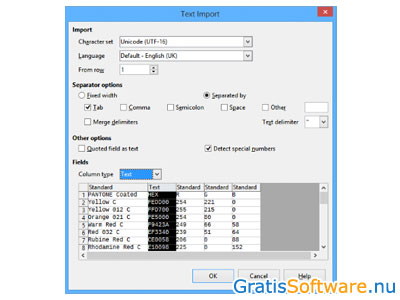
Website van de makers van Apache OpenOffice Calc
website van Apache OpenOffice Calc naar Apache OpenOffice Calc download pagina




Veel bedrijven werken nog steeds met spreadsheets, omdat het een handige manier is om gegevens op te slaan, zoals inkomsten en uitgaven, de salarisadministratie en andere belangrijke gegevens voor de boekhouding. Met een spreadsheet voert u eenvoudig allerlei berekeningen uit. Excel van Microsoft is het meest bekende spreadsheetprogramma, maar Calc van LibreOffice doet daar absoluut niet voor onder. Calc is een gebruiksvriendelijke tool voor het maken van allerlei tabellen, grafieken en complexe berekeningen. Calc is gratis te gebruiken en de software is beschikbaar voor Windows, macOS en Linux.
Calc is dus onderdeel van het kantoorpakket LibreOffice en het programma is vergelijkbaar met het bekendere Microsoft Excel. U maakt eenvoudig allerlei berekeningen met nieuwe spreadsheets, maar daarnaast is het mogelijk om bestaande spreadsheets te bewerken, waarbij bestanden uit vergelijkbare programma’s, zoals Excel, worden ondersteund. Calc is in het Nederlands te gebruiken, maar om er mee te werken is het nodig om LibreOffice te downloaden. De tool verschijnt dan wel als los onderdeel op uw computer en is als zodanig te gebruiken. Na het openen komt u terecht op een prettige interface met een duidelijke indeling. Aan de bovenkant van uw scherm vindt u de meest gebruikte functionaliteiten en aan de onderkant nog wat andere interessante tools.
Om te beginnen maakt u een nieuw bestand aan of u importeert een bestaande spreadsheet, om die vervolgens te bewerken. Een spreadsheet bestaat uit verschillende kolommen en rijen en u voegt er desgewenst nieuwe kolommen, rijen, rasters en cellen aan toe. U voert daarna zelf uw cijfers in, waarvoor u met uw cursor ergens in een kolom gaat staan of het tabblad ‘Invoegen’ gebruikt. Door te klikken op ‘Functie’ heeft u de mogelijkheid om allerlei ingestelde berekeningen te gebruiken, waardoor Calc in feite de berekeningen voor u uitvoert. De parameters hiervoor zijn nog wel zelf in te stellen. Er zijn nog functies om cijfers met elkaar te vergelijken, waardoor u onder meer de winstgevendheid van hoge, gemiddelde en lage verkoopprognoses checkt. Verder gebruikt u het programma voor het maken van draaitabellen, die handig zijn om een flinke hoeveelheid data te gebruiken.
Er is een optie om tabellen uit de databank te slepen en op een willekeurige plek te plaatsen. Erg handig is de zogeheten ‘functie assistent’, die u helpt om ingewikkelde formules te maken. Optioneel gebruikt u een van de vooraf gedefinieerde scenario’s en alle berekeningen zijn direct te bekijken. Calc is verder te integreren met andere onderdelen van LibreOffice. Zo gebruikt u een spreadsheet in een ander onderdeel of voegt u bijvoorbeeld tekst vanuit Writer toe aan Calc. Het is uiteindelijk mogelijk om uw spreadsheet naar meerdere bestandsformaten op te slaan en zelfs te exporteren naar PDF. Om uw data direct op een website te gebruiken exporteert u alles naar HTML.
LibreOffice Calc heeft de volgende kenmerken:
LibreOffice Calc screenshots
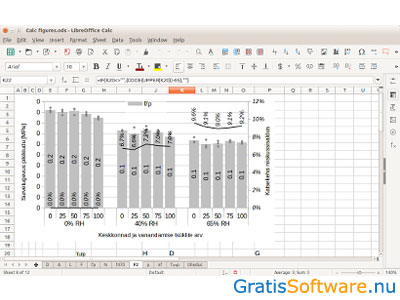
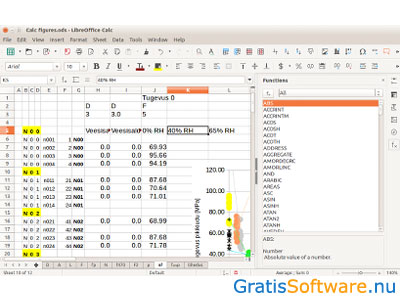
Website van de makers van LibreOffice Calc
website van LibreOffice Calc naar LibreOffice Calc download pagina


Google Spreadsheets is een onderdeel van het gratis webbased officepakket Google Docs. Met de internetdienst is het mogelijk om spreadsheets online te bewerken en op te slaan. Bovendien is het mogelijk om met meerdere personen tegelijk een spreadsheet te bewerken.
De aanpassingen van de andere gebruikers zijn realtime te volgen door personen die toegang hebben tot de spreadsheet. Gebruikers kunnen per email uitgenodigd worden om een spreadsheet te bekijken of te bewerken.
Google Spreadsheets werkt naadloos samen met Gmail, de gratis emaildienst van Google. Spreadsheets die worden ontvangen via Gmail zijn met een druk op de knop direct te openen met Google Spreadsheets. Excel bestanden kunnen worden geüpload naar Google Spreadsheets en ook is het mogelijk om een spreadsheet te exporteren als CSV, HTML, Tekst, Excel, OpenOffice of PDF-bestand.
Google Spreadsheets heeft de volgende kenmerken:
Google Spreadsheets screenshots
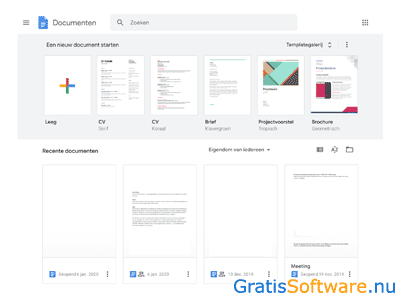
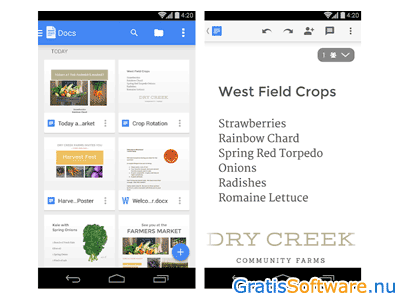
Website van de makers van Google Spreadsheets
website van Google Spreadsheets



Gnumeric is een gratis spreadsheet programma. Het open source programma maakt onderdeel uit van de GNOME desktopomgeving en was eerst alleen beschikbaar voor Linux. Gnumeric is nu ook te downloaden voor Windows computers.
Gnumeric heeft de volgende kenmerken:
Gnumeric screenshots

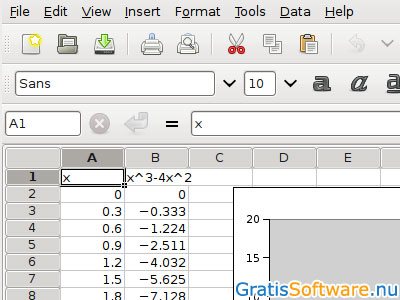
Website van de makers van Gnumeric
website van Gnumeric naar Gnumeric download pagina
Op de website van de ontwikkelaars van deze gratis software kunt u meer informatie vinden en kunt u de software downloaden.